Deje de usar iOS Highlighter para ocultar datos personales en fotos
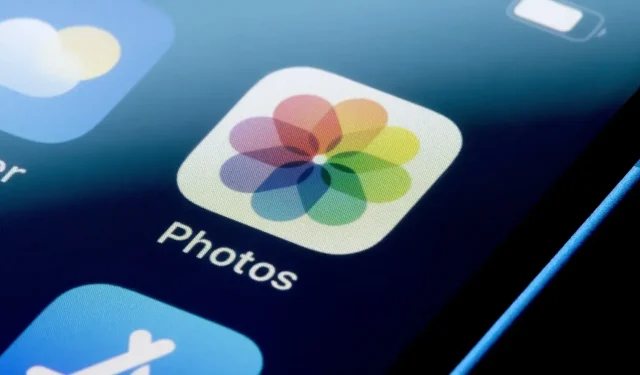
La herramienta de selección de iOS facilita y agiliza la edición de información personal en una imagen. Pero este no es un método que se pueda utilizar, ya que puede ser reversible.
No tiene que seguir todos los «consejos» de TikTok que puede ver en su feed, en un correo electrónico, pero definitivamente vale la pena probar este consejo que ha estado circulando últimamente: no use el resaltado de iOS para borrar información importante en capturas de pantalla, fotos u otros.
Como muestra la cuenta de TikTok de lifehack.america, otros usuarios de iOS pueden deshacer algunas ediciones realizadas en las imágenes. Por ejemplo, supongamos que usa la herramienta de selección en la aplicación Fotos de iOS para editar alguna información. Otro usuario puede abrir la imagen en Fotos, cambiar la exposición y el brillo para “deshacer” el efecto de atenuación y ver lo que estaba oculto. Esto es posible porque la herramienta de selección no solo dibuja píxeles opacos directamente en la imagen, sino que simplemente cambia el tono y el color negro de los píxeles existentes.
Si bien esta revelación hará que los usuarios hagan una pausa la próxima vez que estén a punto de usar el resaltador para bloquear un número de teléfono, un nombre, un número de tarjeta de crédito o lo que sea, no les impide dibujar en las imágenes para mantener la privacidad.
Como algunos usuarios han dicho en los comentarios de lifehack.america, este truco de brillo y exposición solo funciona si la información debajo está oculta por una sola línea de la herramienta de selección. Es más probable que varias líneas oculten lo que desea ocultar. También tenga en cuenta que «múltiples líneas» no significa borrones: debe dibujar líneas constantemente tocando la pantalla, moviendo el dedo, levantándolo y comenzando una y otra vez para crear múltiples líneas.
Cómo ocultar información confidencial en iPhone fácilmente
Hay varias formas de ocultar dicha información, como usar la herramienta Rectángulo en la aplicación Fotos o incluso usar emoji. También puede recortar su imagen en Fotos para que no se muestre información personal. También hay aplicaciones de terceros como MaskerAid o Signal que le permiten desenfocar o pintar directamente en la imagen en lugar de en nuevas capas para bloquear de forma segura lo que desea ocultar de la vista. Y, por supuesto, también puede usar herramientas como Photoshop o GIMP, agregar lo que desee a la información confidencial o recortar la imagen y luego guardarla como JPEG o PNG para fusionar capas y evitar que se deshagan las ediciones.
Independientemente de la herramienta que utilice, asegúrese de que la información editada esté realmente editada, ya que existen herramientas para eliminar la edición en sí. O simplemente no envíe una imagen que contenga información personal.



Deja una respuesta